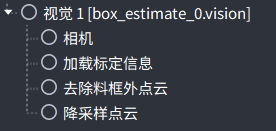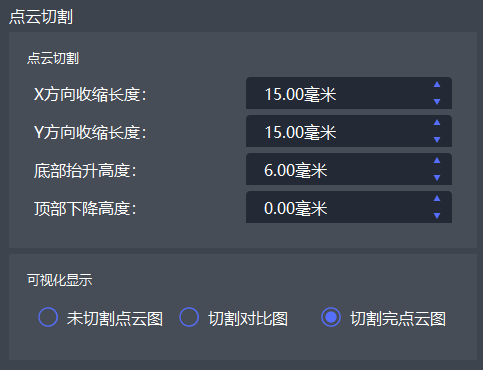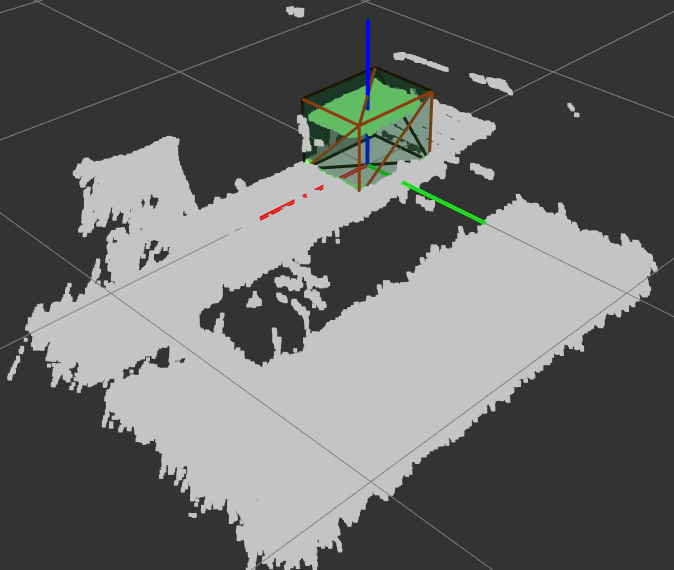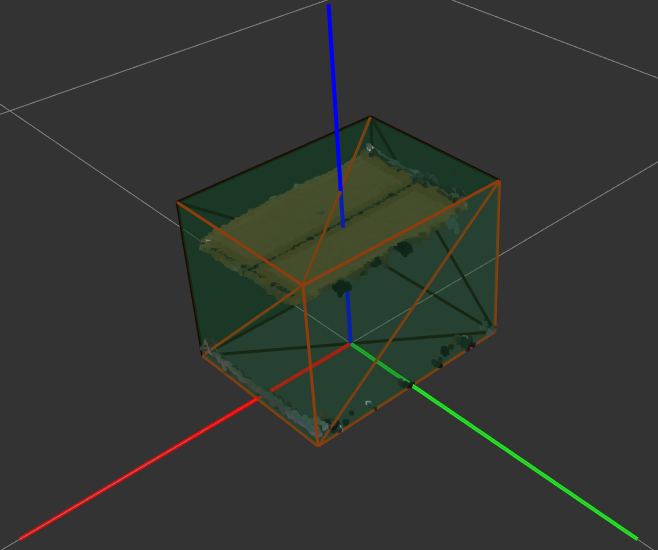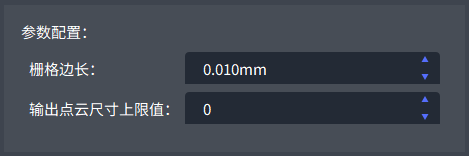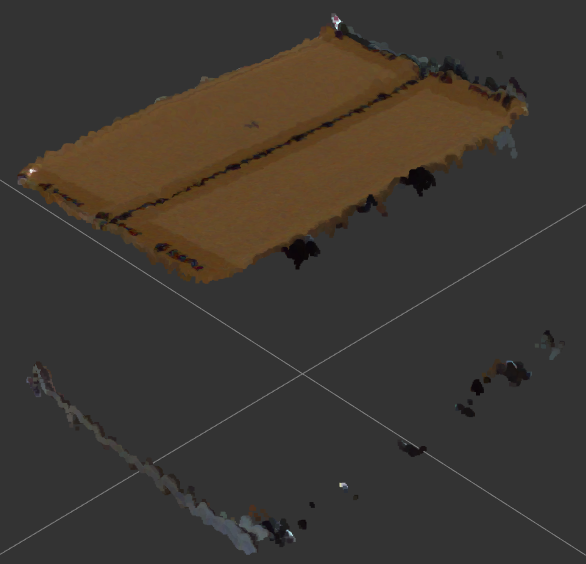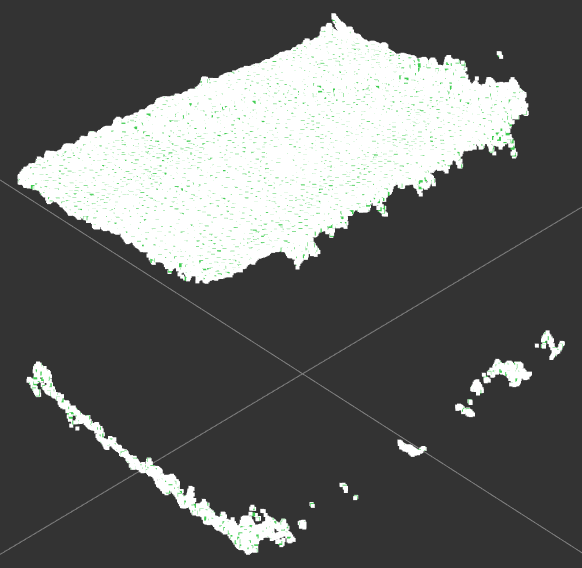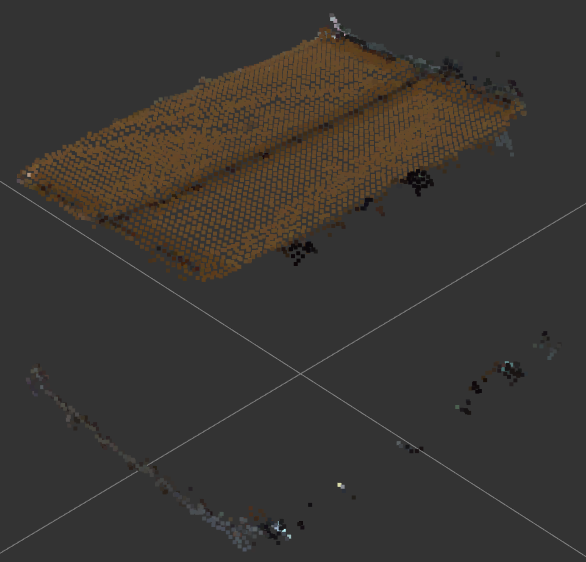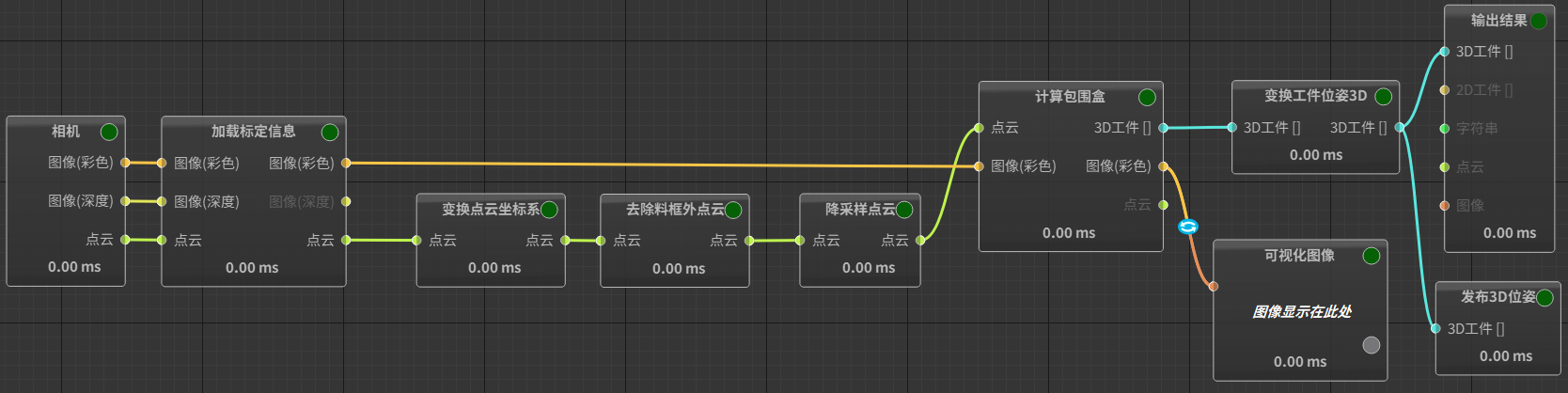视觉
本章节将针对具体场景详细介绍视觉服务的配置过程。在进行视觉配置前,请先参见 连接机械臂,完成机械臂连接。
场景要求
纸箱单码的场景采用 流水线拆垛 和 纸箱单拆 组合模板,该流图适用于单一规格的纸箱从输送线上来料,并码放到托盘上的情况。目前广泛应用于仓库按单分拣、分拣线投料、场内物流合托等多种场景。
相机3D相机,双目相机、激光相机、结构光相机均可
需要垛型规划【???】
本章节描述的相关配置仅供参考,具体操作请以实际项目为准。
基本配置
配置前,请依次完成 新建项目、 添加容器,并使用 流水线拆垛 模板创建视觉服务,请参见 创建流图。创建完成之后会在左上角生成节点树,如下图所示。
根据需求,依次配置这些模块。
步骤1. 配置相机模块 (请参见 连接相机。)
步骤2. 配置加载标定信息模块 (请参见 手眼标定。)
步骤3. 配置去除料筐外点云模块
步骤4. 配置降采样点云模块
流图详解
视觉流图的配置是Max中的高级用法,对于一般用户而言,配置完节点树中的模块即可运行整个视觉流程,无需再配置视觉流图。视觉流图中包含了节点树中没有的模块,可以配置一些高级参数,如有需要可以按照以下内容操作。
创建工作空间,使用 流水线拆垛 模板创建流图,请参见 创建流图。创建成功的视觉流图如下。
配置 相机 模块,获取彩色图、深度图及点云。请参见 连接相机。
配置 加载标定信息 模块,请参见 标定。
配置 变换点云坐标系 和 去除料筐外点云 模块,将点云从相机坐标系转换到工作空间坐标系,并去除料筐以外的点云。
配置 降采样点云 模块,合理降低点云数量,去除噪声。
基于步骤5得到的点云,配置 计算包围盒 模块,得到纸箱的边界、位姿等信息。该模块参数如下。
配置 变换工件位姿3D 模块,将步骤6得到的物体位姿从相机坐标系转换到世界坐标系。也可配置 可视化图像 模块查看彩色图像。
配置 输出结果 和 发布3D位姿 模块,输出步骤7得到的3D工件位姿。